Quản lý các trường tùy chỉnh
Trên màn hình quản lý mục tùy chỉnh, bạn có thể tùy chỉnh và thêm bất kỳ mục nào cho khách hàng tiềm năng.
* Các chức năng tùy chỉnh không khả dụng cho "Công ty".
Các mục tùy chỉnh đã tạo có thể được sử dụng trong danh sách phân phối thư, điều kiện tìm kiếm đã lưu và biểu mẫu.
Nó cũng có thể được chèn dưới dạng mã trộn thư vào nội dung email (bao gồm cả email biểu mẫu tự động).
Về thủ tục tạo
Bạn có thể tạo một mục mới bằng cách nhấp vào nút "Thêm mục tùy chỉnh" trên màn hình Cài đặt > Quản lý mục tùy chỉnh.
Trên màn hình này, thay đổi mục tùy chỉnh thànhĐăng ký/変 更/Xóa bỏHoạt động là có thể.
* Các mặt hàng tùy chỉnh làlên đến 50Đăng ký là có thể.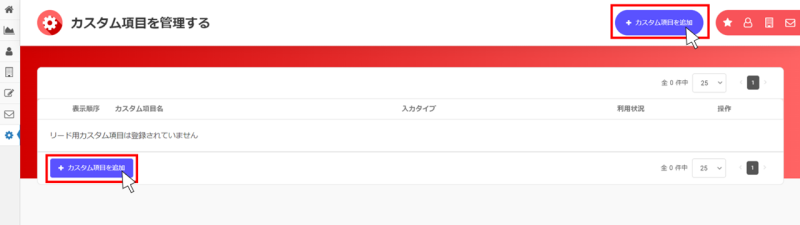
tên trường tùy chỉnh
Nhập tên trường tùy chỉnh.
[Ví dụ] Biệt hiệu, v.v.
Kiểu đầu vào
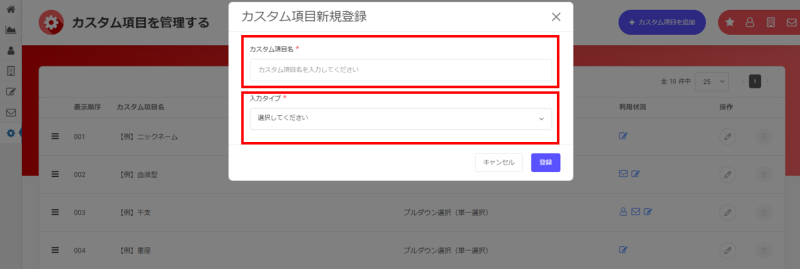
Bạn có thể chọn từ những điều sau đây.
- Nhập văn bản (một dòng)
- Nhập văn bản (nhiều dòng)
- URL
- Lựa chọn nút radio (một lựa chọn)
- Lựa chọn kéo xuống (lựa chọn đơn)
- Chọn hộp kiểm (nhiều lựa chọn)
- Danh sách lựa chọn (nhiều lựa chọn)
liệt kê nội dung
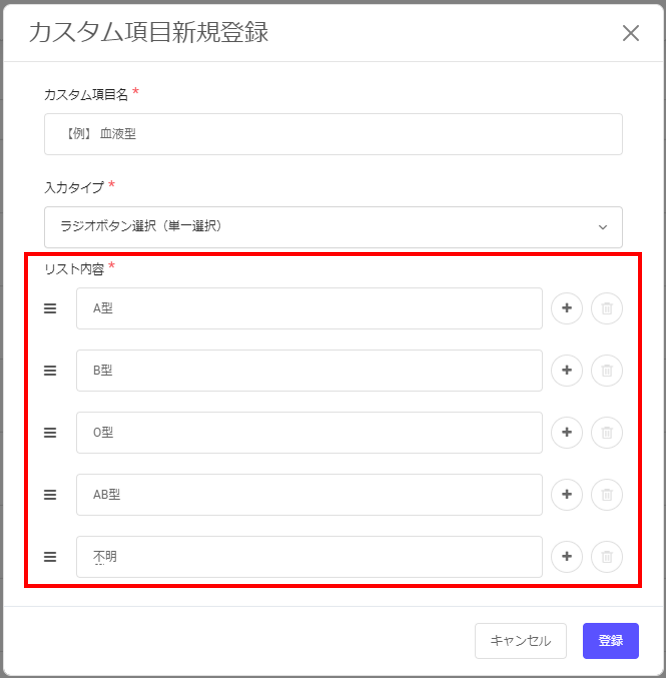
Đối với loại đầu vào "Lựa chọn nút radio (lựa chọn đơn)", "Lựa chọn hộp kiểm (nhiều lựa chọn)", "Lựa chọn danh sách (lựa chọn một lần)",
Nhập nội dung của danh sách.
* Liệt kê nội dunglên đến 30Đăng ký là có thể.
Bạn có thể tăng nội dung của danh sách bằng "nút dấu cộng (biểu tượng +)" ở bên phải.
Bạn có thể xóa nội dung của danh sách bằng nút "Xóa (biểu tượng thùng rác)" ở bên phải.
Bạn có thể thay đổi thứ tự nội dung của danh sách bằng "nút ≡" ở bên trái.
Hiển thị không được chọn
Trong trường hợp loại đầu vào "Lựa chọn kéo xuống (lựa chọn đơn)", hãy đặt "Màn hình không được chọn" (BẬT / TẮT, đầu vào của nội dung hiển thị).ON: Có thể đặt hiển thị mặc định của thanh kéo xuống khi nội dung danh sách không được chọn thành "Vui lòng chọn", v.v.
TẮT: Hiển thị mặc định của thanh kéo xuống khi nội dung danh sách không được chọn là phần trên cùng của nội dung danh sách
Về hoạt động
Sau khi tạo, bạn có thể chỉnh sửa/xóa khỏi "Thao tác" trên màn hình để quản lý các mục tùy chỉnh.
Chỉnh sửa: Nhấp vào nút chỉnh sửa (biểu tượng bút chì) > "Chỉnh sửa mục tùy chỉnh"
Xóa bỏ: Nút Xóa (biểu tượng thùng rác) > Nhấp vào "Xóa mục tùy chỉnh" > ☑ để xác nhận phương thức và "Xóa"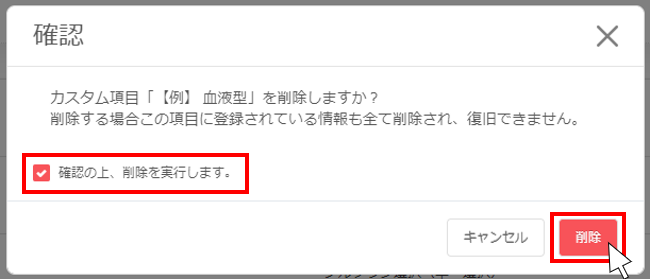
Nhấp vào đây để biết các ghi chú về chỉnh sửa/xóa và các mục tùy chỉnh không thể xóa.
Tình trạng sử dụng
Bạn có thể kiểm tra "tiêu chí tìm kiếm đã lưu khách hàng tiềm năng", "danh sách phân phối email" và "biểu mẫu" mà mục tùy chỉnh được sử dụng.* Nếu biểu tượng không được hiển thị, nó không được sử dụng.
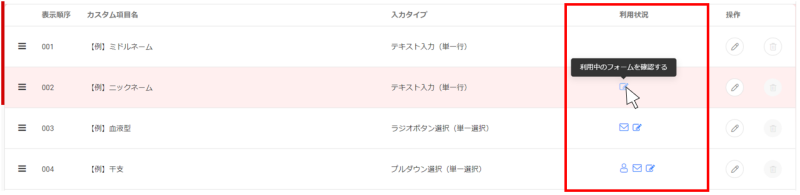
Bạn có thể kiểm tra "tên", "được cập nhật bởi" và "ngày cập nhật" bằng cách nhấp vào từng biểu tượng sử dụng.
Chỉ đối với các biểu mẫu, tên biểu mẫu là một liên kết và bạn có thể mở màn hình chi tiết của biểu mẫu đang sử dụng trong một tab riêng biệt.
[Ví dụ] Điều kiện tìm kiếm đã lưu cho khách hàng tiềm năng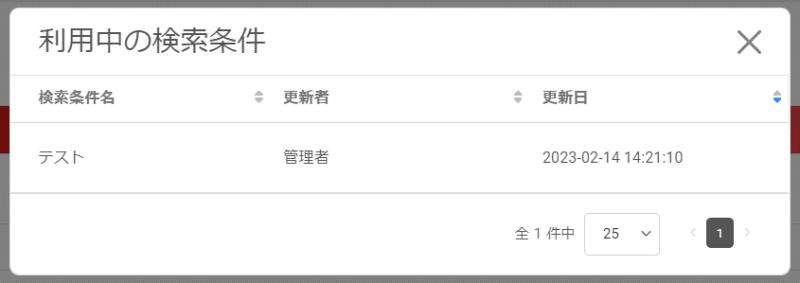
Cơ chế phản ánh tình trạng sử dụng như sau.
| Tìm khách hàng tiềm năng > Bao gồm các trường tùy chỉnh trong tìm kiếm > Tìm kiếm → Lưu các điều kiện tìm kiếm như hiện tại * Ngay cả khi bạn thêm thẻ và lưu thẻ làm điều kiện, nó sẽ không được phản ánh. |
|
| Tìm khách hàng tiềm năng > Bao gồm các trường tùy chỉnh trong tìm kiếm > Tìm kiếm →Tạo danh sách phân phối email * Ngay cả khi bạn thêm thẻ và tạo danh sách phân phối với thẻ đó làm điều kiện, nó sẽ không được phản ánh. |
|
| Cài đặt mục > Thêm mục mới > Thêm mục tùy chỉnh → Đăng ký (thay đổi nếu chỉnh sửa form đã tạo) * Trạng thái sử dụng biểu mẫu BẬT/TẮT, trang hỏi đáp công khai/riêng tư, biểu mẫu CV → Nó không liên quan gì đến việc phản ánh trạng thái sử dụng. |
Nhấp vào đây để biết chi tiết về trạng thái sử dụng của các mục tùy chỉnh không được phản ánh
phương thức hoạt động
Các mục tùy chỉnh đã tạo có thể được sử dụng trong các điều kiện tìm kiếm khách hàng tiềm năng đã lưu, danh sách phân phối email và biểu mẫu.Khi được sử dụng làm điều kiện tìm kiếm đã lưu cho khách hàng tiềm năng
Đầu mối tìm kiếm > Mục tùy chỉnh để chọn và tìm kiếm các điều kiện cũng như lưu trực tiếp các điều kiện tìm kiếm mà không cần thêm thẻ.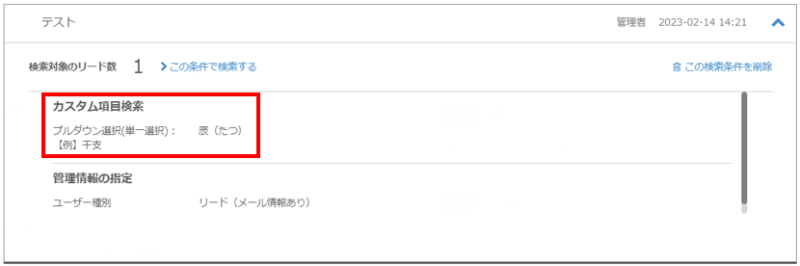
Nhấp vào đây để biết cách lưu điều kiện tìm kiếm
Khi sử dụng làm danh sách phân phối email
Bạn có thể tạo danh sách phân phối email trực tiếp mà không cần thêm thẻ bằng cách chọn và tìm kiếm các điều kiện với Tìm khách hàng tiềm năng > Mục tùy chỉnh.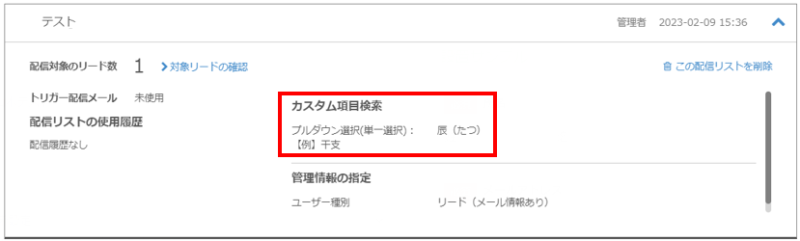
Nhấp vào đây để biết thông tin về cách lưu dưới dạng danh sách phân phối email
Nhấp vào đây để biết cách sử dụng nó làm mã gửi thư qua email
Khi sử dụng ở dạng
Quản lý biểu mẫu > Cài đặt mục > Thêm mục mới > Thêm mục liên kết mục tùy chỉnh.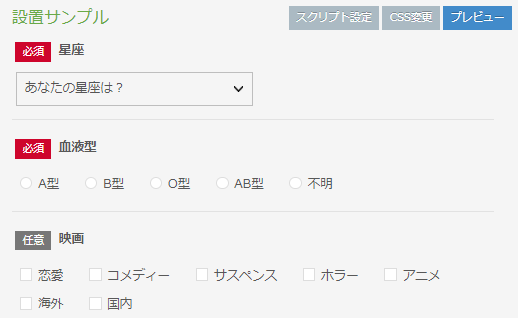
Các câu hỏi thường gặp
Nhấp vào đây để biết các ví dụ về hoạt động và tạo mục tùy chỉnh
Sau khi cài đặt các mục tùy chỉnh, không thể nhập CSV/xảy ra lỗi
Tôi muốn chỉnh sửa/xóa các mục tùy chỉnh.Không thể xóa các trường tùy chỉnh
Tôi muốn thay đổi thứ tự của các mục tùy chỉnh.Sự thay đổi được phản ánh ở đâu?
Có thể báo cáo các mục tùy chỉnh?
Bạn có thể cho biết trường tùy chỉnh là gì từ mã trộn thư không?
